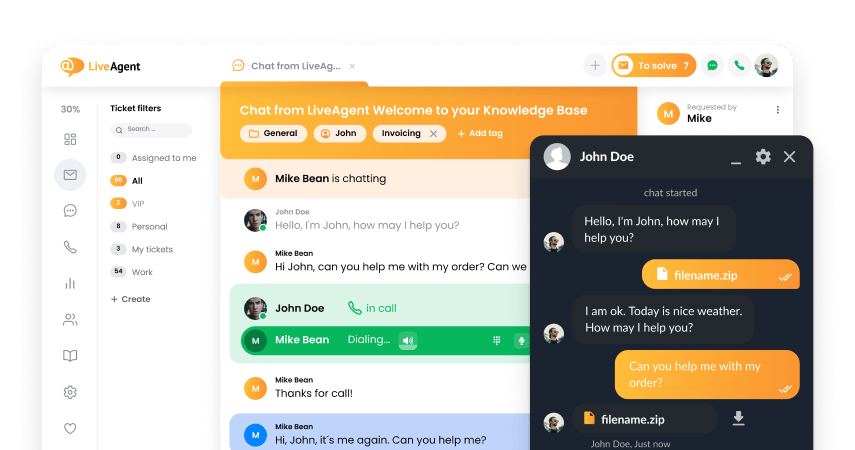NetCrunch integration
您可以让NetCrunch将警报作为Ticket直接发送到您的LiveAgent服务台,但首先,您必须为LiveAgent建立一个集成配置文件。
- 为此,请单击NetCrunch应用程序顶部的监管>集成配置文件。
- 在编辑器中,您必须输入新的集成配置文件的名称,然后会问您要一个API密匙。单击此链接以找到您的API令牌。将密匙复制到集成配置文件中并保存它。
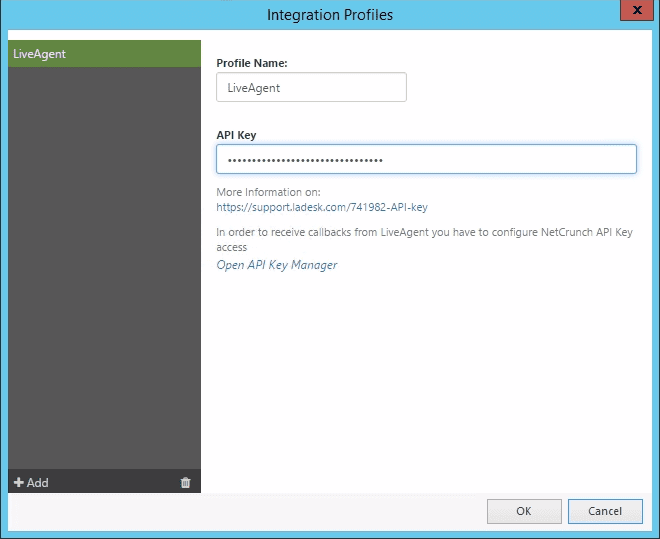
什么是NetCrunch?
NetCrunch是一个网络监控系统,专为与数字世界有必要联系的企业IT团队而设计。这个软件可以让您监管所有与您的网络相关的关键操作,以帮助识别故障以及性能改进选项。
如何使用?
为了能让NetCrunch使用集成,有必要去创建一个警告脚本或者编辑已存在的脚本。按照下面的步骤来学习如何创建一个新的警告脚本。
- 点击监管>警告升级脚本
- 在“警告脚本”窗口中,单击“添加警告脚本”
- 单击“添加”并选择要立即运行的操作
- 单击“集成选项”并选择LiveAgent ticket
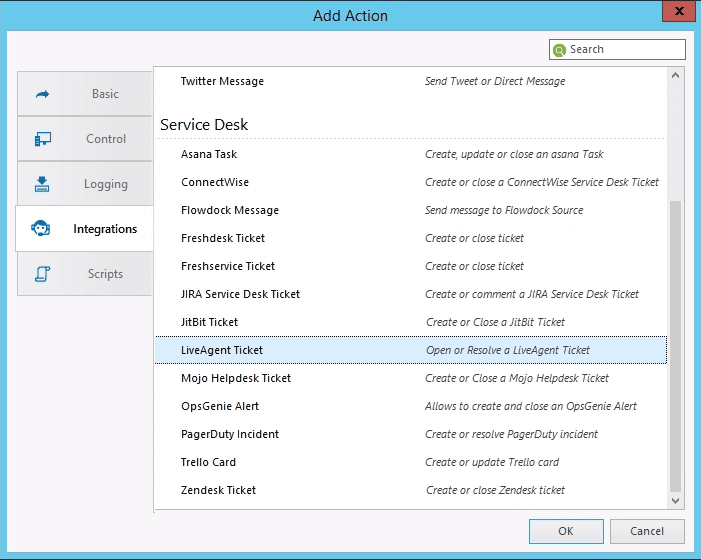
- 一个新的窗口将会打开,NetCrunch将会花费一段时间来加载您的部门。现在即选择Ticket将要送到的部门。为NetCrunch的Ticket创建一个单独的部门可能会给您带来收益,这样可以有一个更好的概览。另外,进入一个电子邮件,该邮件将显示为此Ticket的请求者。您可能想要创建一个个人账户,但要确保其是一个活跃的访问者电子邮件。此外,进入服务台的支持电子邮件,但要确保“请求者”可以访问该电子邮箱。
- 请确保您使用的是正确的配置文件,并通过单击测试向LiveAgent发送Ticket。这时会出现一个包含测试过程的小窗口,如果一切都正确配置,测试将以“成功执行”结束。因此,测试ticket功能出现在配置部门的服务台中是理所应当的。

但是,这将不适用于“解决Ticket”操作。要测试“解决Ticket”操作,您需要创建一个警告脚本,其中“打开Ticket”操作作为要立即运行的操作,“关闭Ticket”操作作为要在警告脚本上要运行的操作。然后选择一个节点并创建一个警告 (例如禁用监视)来测试并将警告脚本分配到这个警告中。下面的步骤解释了如何为单个节点创建“节点禁用监视”警告。
- 右键单击要创建警告的节点
- 选择节点设置并单击节点设置窗口中的警告和报告。
- 单击添加警告,选择基础选项并选择禁用节点监视
- 右键点击新警告并选择分配预定义警告脚本>您的脚本名称
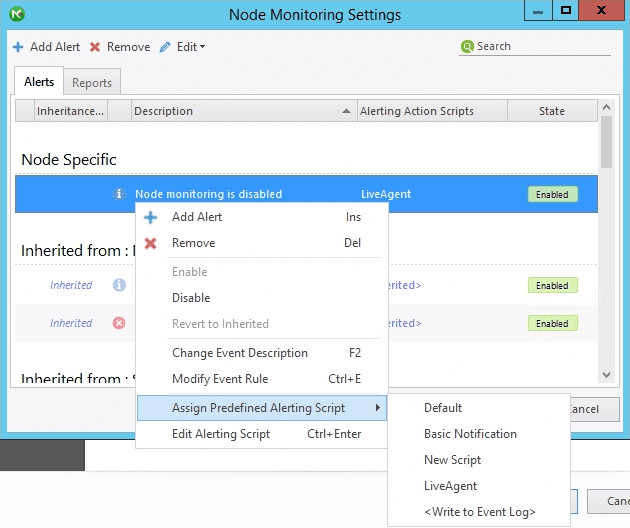
如果您现在触发警告(禁用节点监视),您将创建一个Ticket。如果关闭此警告(启用了节点监视),则会对该Ticket进行注释并解析。在将这样一个警告脚本附加到各种警告中后,NetCrunch将在每次生成给定警告时向LiveAgent发送消息。

您可以把Ticket发送给不同的部门。这可以通过为每个部门创建一个新的警告脚本来完成,而不必每次都创建一个新的集成配置文件。只是要确保对脚本进行清楚的命名,以便在之后进行区分。
WebHooks或HTTP请求(双路集成)
LiveAgent服务台是我们两种方式的集成之一——它意味着您可以配置一个HTTP请求,当Ticket在LiveAgent中被解析时将信息发送回NetCrunch,这样NetCrunch中的警告也会关闭。这并不能解决引起警告的问题,但是会关闭由NetCrunch生成的警告(即使警告关闭,监视仍处于宕机状态)。
为了能够从LiveAgent接收这样的请求,您需要配置NetCrunch API密匙访问。为此,请转到LiveAgent集成配置文件并点击“打开API密匙管理器”。复制WEBHOOK的网站并用[Web_access_address]替换您的网络访问地址(例如,https://123.456.789.0/ncinf/rest…)。
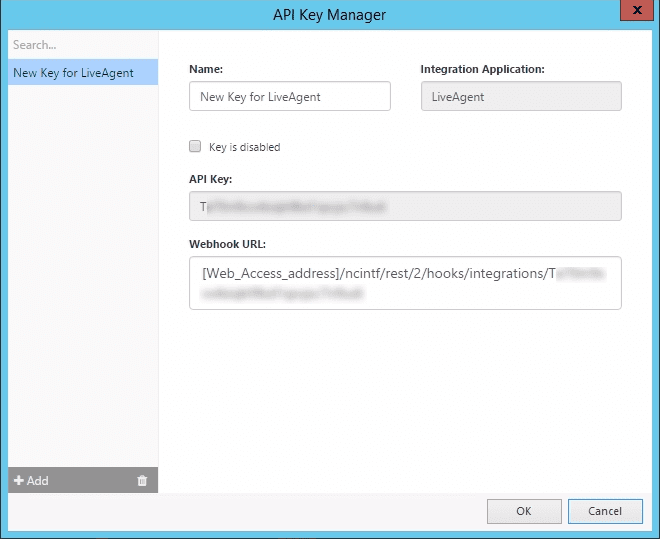
前往LiveAgent,选择配置>自动化>规则并创建一个新的规则。为规则指定一个描述性名称,并在“Ticket状态更改”时选择“应用”。现在定义类似如此的条件:
如果Ticket部门是(即)NetCrunch部门并且新的状态已经解决。
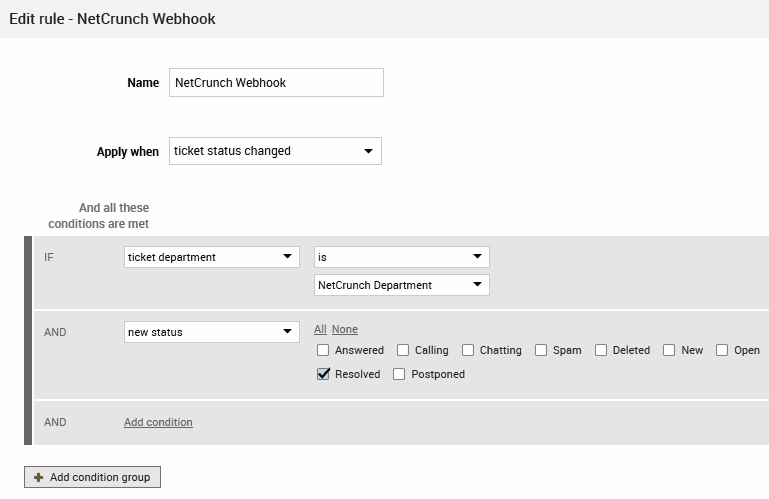
现在选择动作“HTTP请求”,并在URL的字段中添加替换后的Web_Access_Address的URL。选择HTTP方法“POST”并添加标题“Content-Type:application/json”。将此输入到HTTP主体,作为数据发送到NetCrunch:
{
"ID": "{$conv_conversationid}",
"status": "{$conv_status}",
"subject": "{$conv_subject}",
"closedBy": "{$last_in_ticket_agent_lastname}, {$last_in_ticket_agent_firstname}"
}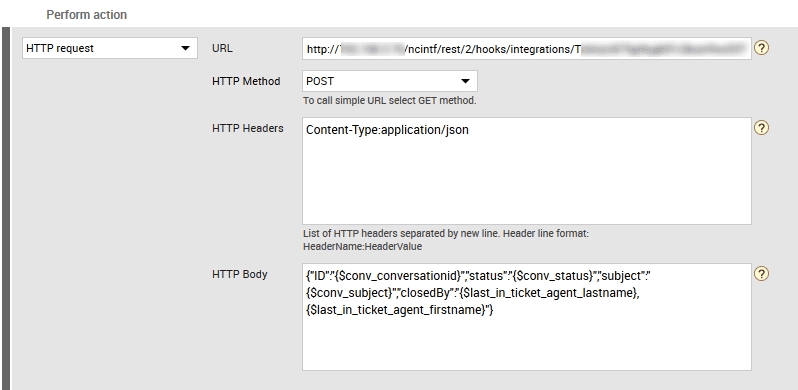
保存此自动化规则。现在,当NetCrunch创建一个Ticket时,在LiveAgent代理解析它之后,NetCrunch中的警告将关闭。请注意,问题可能仍然存在,但警告将在LiveAgent操作响应时解决。

Frequently Asked Questions
NetCrunch是什么?
NetCruch是一个平台,它能让您在不使用代理的情况下监控IT生态系统。该公司已经运营了20多年,每天帮助客户管理复杂的IT系统。
使用NetCrunch的好处是什么?
用户友好,完全可自定义,灵活的可视化.

 Български
Български  Čeština
Čeština  Dansk
Dansk  Deutsch
Deutsch  Eesti
Eesti  Español
Español  Français
Français  Ελληνικα
Ελληνικα  Hrvatski
Hrvatski  Italiano
Italiano  Latviešu
Latviešu  Lietuviškai
Lietuviškai  Magyar
Magyar  Nederlands
Nederlands  Norsk bokmål
Norsk bokmål  Polski
Polski  Română
Română  Русский
Русский  Slovenčina
Slovenčina  Slovenščina
Slovenščina  Tagalog
Tagalog  Tiếng Việt
Tiếng Việt  العربية
العربية  English
English  Português
Português